Cómo activar la autenticación de dos factores de Google
Autenticación de dos factores, también conocida como verificación en dos pasos, es una importante línea de defensa para evitar que los piratas informáticos y los delincuentes accedan a sus cuentas. Es importante que lo configure en todas sus cuentas. A continuación, le mostramos cómo configurar la autenticación de 2 factores para una cuenta de Google y aprender por qué es tan útil.
¿Por qué es útil la autenticación de dos factores de Google?
Google fue una de las primeras empresas en introducir la autenticación de 2 factores en sus servicios. Requiere que las personas inicien sesión para tener acceso a un dispositivo físico como un teléfono inteligente, así como contraseñas virtuales, y suele ser una de las mejores formas de evitar el acceso no deseado a preciosos cuentas.
Hace que las cosas sean mucho más difíciles para que cualquiera pueda acceder a su contenido y solo toma unos segundos configurarlo y usarlo.
¿Cómo funciona la autenticación de dos factores de Google?
La autenticación de dos factores de Google agrega una capa adicional de seguridad al requerir que tenga su contraseña y una clave de seguridad especial para acceder a sus cuentas. Por lo general, Google le envía un código de verificación específico para su cuenta. Se envían a su teléfono a través de un mensaje de texto, una llamada de voz o mediante el
¿Con qué cuentas de Google funciona Google 2FA?
La autenticación de dos factores a través de Google no solo se aplica a los servicios de Google que utiliza, sino también a muchas otras empresas. Algunos de los sitios web que también utilizan los servicios de verificación en dos pasos de Google incluyen:
- Amazonas
- Dropbox
- Evernote
- Ultimo pase
- Outlook.com
- Snapchat
- Tumblr
- Wordpress
Cómo activar la autenticación de dos factores de Google
Unos simples pasos son todo lo que se interpone entre usted y una capa adicional de seguridad para los detalles de su cuenta.
Ir a https://www.google.com/landing/2step/
-
Seleccione Empezar.

-
Desplácese hacia abajo y seleccione Empezar.
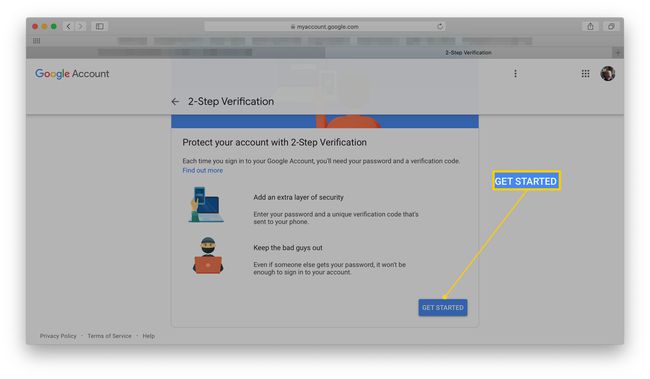
Inicie sesión en su cuenta de Google.
Ingrese su número telefónico.
-
Elija si desea recibir códigos a través de mensajes de texto o llamadas telefónicas, luego seleccione próximo.

Si desea utilizar una opción diferente, como una llave de seguridad física o un mensaje de Google en su teléfono, seleccione Elige otra opción, luego selecciónelo de la lista.
-
Espere a que se reciba el mensaje de texto o la llamada telefónica en su teléfono. Cuando tenga el código, ingréselo en su navegador, luego seleccione próximo.

-
Seleccione Encender para activar la verificación en dos pasos en su cuenta de Google.

Cómo desactivar la autenticación de dos factores de Google
No recomendamos desactivar la verificación en dos pasos de Google, pero para aquellos momentos en los que sea necesario, aquí se explica cómo hacerlo.
Ir a https://myaccount.google.com
-
Seleccione Seguridad.
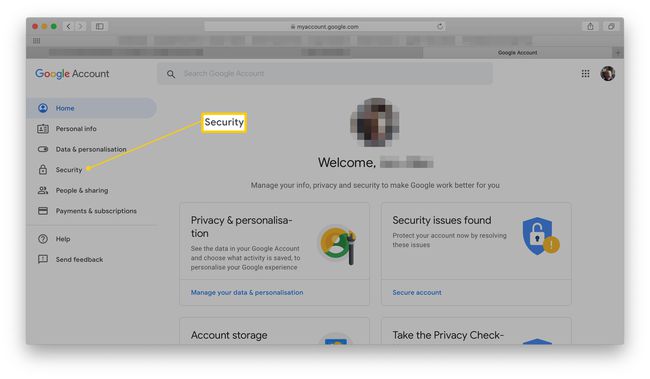
-
Desplácese hacia abajo hasta Verificación en dos pasos, luego seleccione Sobre.

Ingrese a su cuenta.
-
Seleccione Apagar.

-
Seleccione Apagar para deshabilitar la verificación en dos pasos de Google en su cuenta.

Cómo configurar pasos de verificación alternativos para su cuenta de Google
Es posible configurar diferentes formas de verificación que un mensaje de texto o una llamada telefónica. A continuación, le indicamos cómo cambiar su segundo paso.
Ir a https://myaccount.google.com
-
Seleccione Seguridad.
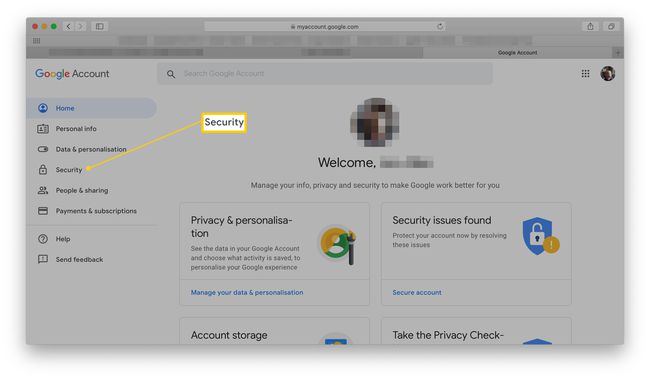
-
Desplácese hacia abajo hasta Verificación en dos pasos y seleccione Sobre.
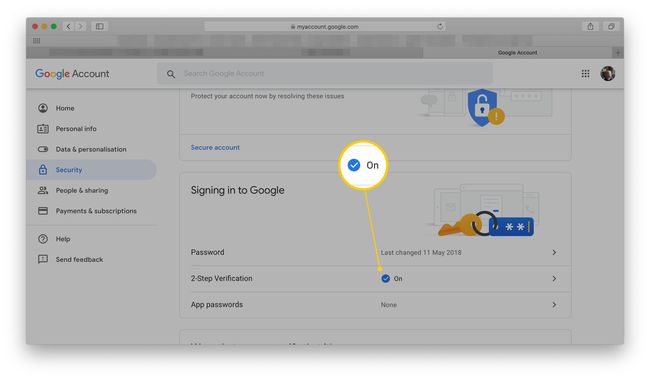
-
Desplácese hacia abajo hasta Configurar el segundo paso alternativo.
Alternativamente, puede seleccionar Agregar mensaje de Google para que reciba un mensaje en su teléfono en lugar de códigos de verificación.
-
Elija entre códigos de respaldo imprimibles únicos, un mensaje de Google o para instalar la aplicación Google Authenticator a tu teléfono.

También es posible agregar un teléfono de respaldo en caso de que pierda su teléfono, así como solicitar una clave de seguridad física que se conecta al puerto USB de su computadora.
